Elder Scrolls Online – це популярна багатокористувацька онлайн-гра, розроблена Bethesda Softworks. Ця масова багатокористувацька гра доступна на багатьох платформах, включаючи Windows, Mac, Xbox One, PlayStation 4/5, Stadia та Xbox Series X/S. Нещодавно значна кількість користувачів зіткнулася з проблемою зависання на екрані завантаження Elder Scrolls Online, тому ми підготували цей посібник, щоб допомогти вам усунути ці неприємності. Тут ви знайдете різноманітні рішення, які допоможуть вам подолати проблему з завантаженням ESO на вашому комп’ютері з Windows 10. Тож продовжуйте читати!
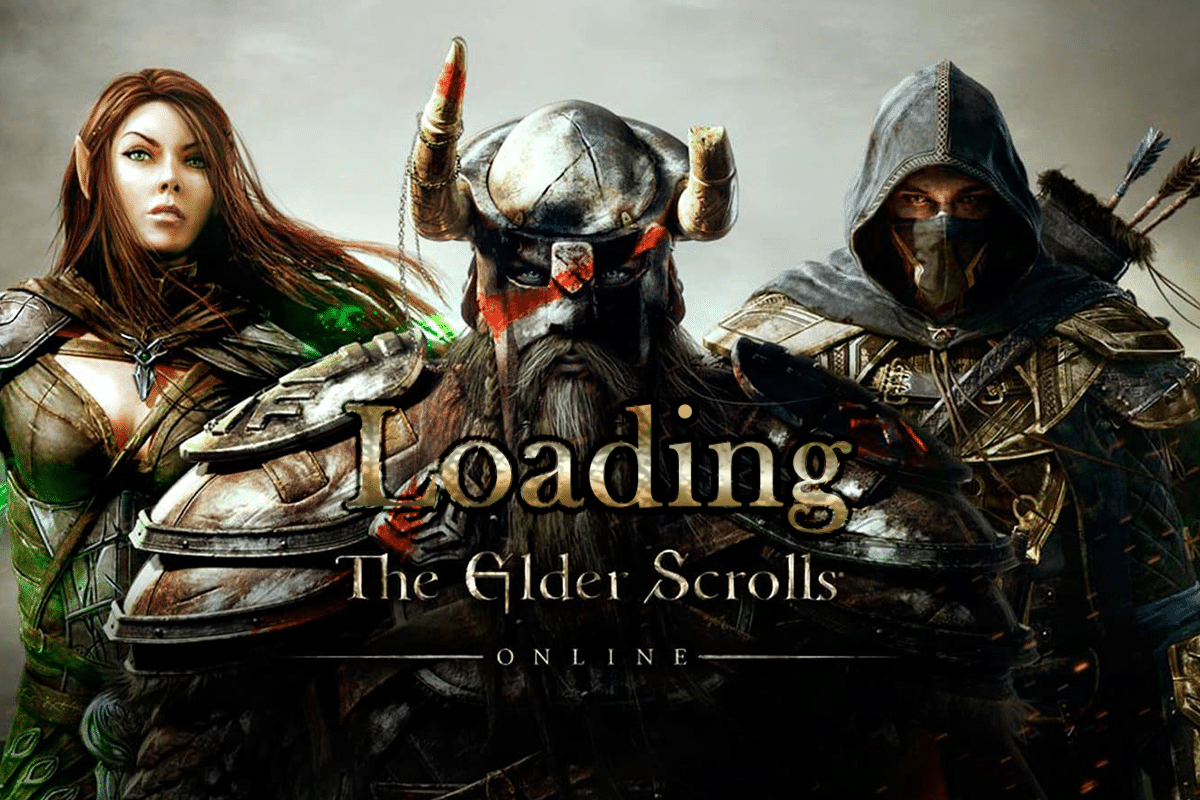
Як усунути зависання Elder Scrolls Online на екрані завантаження в Windows 10
Після ретельного дослідження проблеми, ми дійшли висновку, що наступні фактори можуть спричиняти зависання запуску ESO на етапі завантаження:
- Брандмауер вашого комп’ютера може блокувати гру.
- Застарілі або несумісні драйвери можуть викликати конфлікт.
- Неправильно встановлена спорідненість процесора, що обмежує ресурси для гри.
- Несумісні налаштування проксі-сервера.
- Пошкоджені файли даних гри на вашому комп’ютері.
- Проблеми з мережею та відсутність прав адміністратора.
- Неправильно налаштовані компоненти, такі як Microsoft Visual C++, DirectX, Adobe Flash Player та файли самої гри Elder Scrolls Online.
У наступному розділі ми детально розглянемо ряд методів, які допоможуть вам виправити проблему із запуском ESO, що зависає на екрані завантаження в Windows 10.
Цей розділ є покроковою інструкцією, яка допоможе вам усунути проблему з завантаженням ESO на вашому ПК з Windows 10. Для найкращих результатів, дотримуйтеся запропонованої послідовності методів.
Попередні перевірки
Нестабільне інтернет-з’єднання може призвести до зависання Elder Scrolls Online на екрані завантаження. Якщо між вашим модемом і комп’ютером існують фізичні перешкоди, це може негативно вплинути на якість бездротового сигналу та викликати перебої у з’єднанні. Для перевірки швидкості вашого інтернет-з’єднання можна скористатися тестом швидкості, щоб переконатися, що воно відповідає вимогам гри.
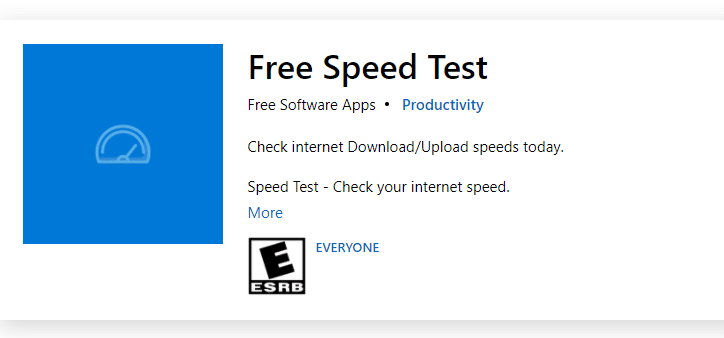
Переконайтеся, що ваш комп’ютер з Windows 10 відповідає наступним критеріям:
- Перевірте потужність сигналу вашої мережі. Якщо вона низька, спробуйте усунути всі можливі перешкоди.
- Уникайте підключення занадто багатьох пристроїв до однієї мережі.
- Використовуйте модем/маршрутизатор, схвалений вашим інтернет-провайдером, щоб уникнути конфліктів.
- Не використовуйте старі або пошкоджені кабелі. Замініть їх за необхідності.
- Переконайтеся, що всі кабелі від модему до маршрутизатора та від модему до розетки надійно підключені.
Також ви можете ознайомитися з нашим посібником з усунення проблем з мережевим з’єднанням у Windows 10, щоб отримати додаткову допомогу.

Нижче наведено покрокові інструкції для усунення зависання програми ESO під час завантаження в Windows 10.
Спосіб 1. Запуск гри від імені адміністратора
Щоб уникнути проблем з екраном завантаження Elder Scrolls Online, запустіть гру з правами адміністратора, виконавши наступні кроки:
1. Клацніть правою кнопкою миші на ярлику гри і виберіть “Властивості”.
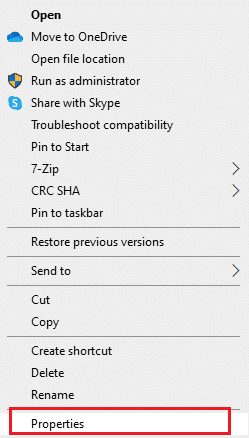
2. У вікні “Властивості” перейдіть на вкладку “Сумісність”.
3. Поставте галочку навпроти опції “Запускати цю програму від імені адміністратора”.
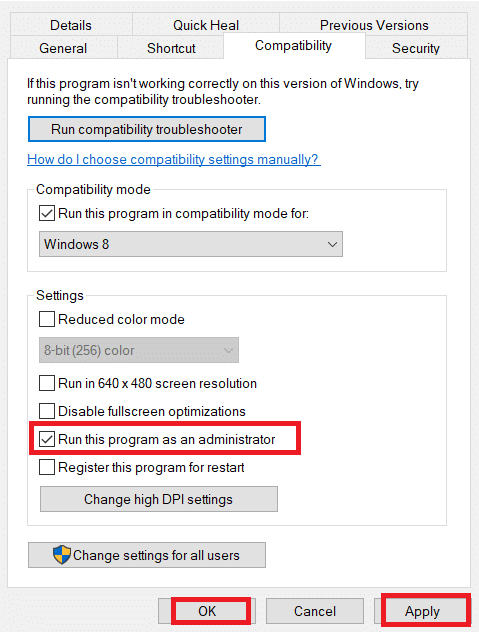
4. Натисніть “Застосувати” та “OK” для збереження змін.
Перезапустіть гру і перевірте, чи вирішено проблему з завантаженням ESO.
Спосіб 2: Запуск ESO вручну
Цей простий обхідний шлях може допомогти вам заощадити час, потрібний для вирішення проблеми з зависанням Elder Scrolls Online на екрані завантаження в Windows 10. Якщо ви зіткнулися з цією проблемою при запуску через Steam, цей метод обходить запуск через Steam і запускає гру безпосередньо. Нижче наведений приклад для Elder Scrolls Online, але ви можете застосувати цю інструкцію до будь-якої іншої гри.
Примітка: Іноді, при ручному запуску гри, ви можете не мати доступу до всіх онлайн-функцій Steam. Тому спочатку запустіть Steam, а потім гру вручну, або навпаки.
1. Натисніть комбінацію клавіш Windows + E, щоб відкрити “Провідник файлів”.
2. Перейдіть до каталогу встановлення гри на вашому ПК. Нижче наведений приклад шляху до встановлення.
C:Program Files (x86)SteamsteamappscommonZenimax OnlineThe Elder Scrolls Onlinegameclient
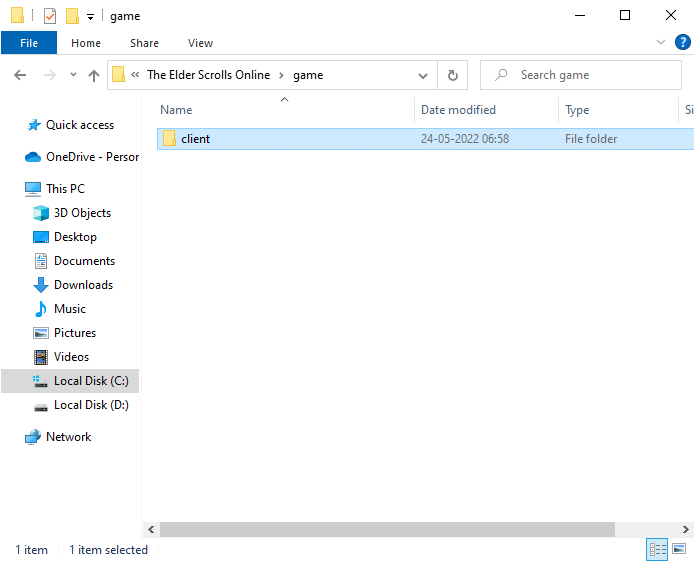
3. У папці клієнта клацніть правою кнопкою миші на файлі ESO64.exe та виберіть “Запуск від імені адміністратора”.
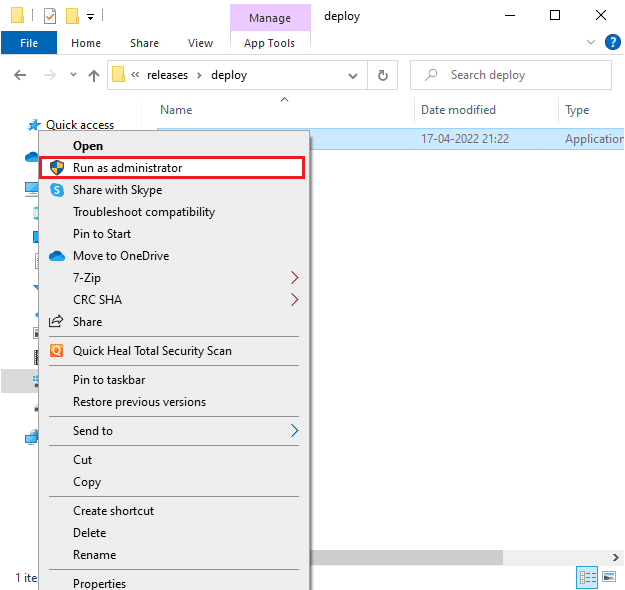
Після ручного запуску гри, перевірте, чи вирішилася проблема з зависанням на екрані завантаження.
Спосіб 3. Зміна спорідненості процесора
Інколи, спорідненість процесора для Elder Scrolls Online може бути встановлена на занизькі значення, що може призвести до зависання програми запуску ESO під час завантаження в Windows 10. Для цього, спробуйте змінити налаштування спорідненості процесора, як показано нижче:
1. Запустіть ESO Launcher, а потім одночасно натисніть клавіші Ctrl + Shift + Esc, щоб відкрити “Диспетчер завдань”.
2. Перейдіть на вкладку “Деталі”.
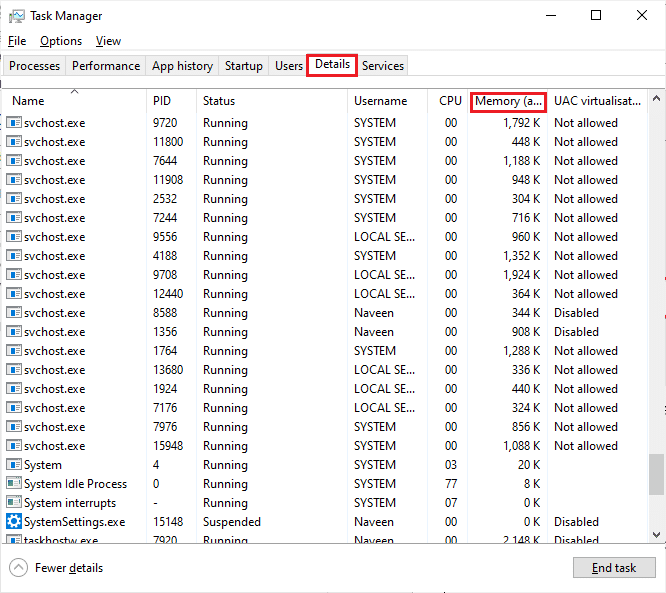
3. Клацніть правою кнопкою миші на процес “ZeniMax Online Studios Launcher” та виберіть “Встановити спорідненість”.
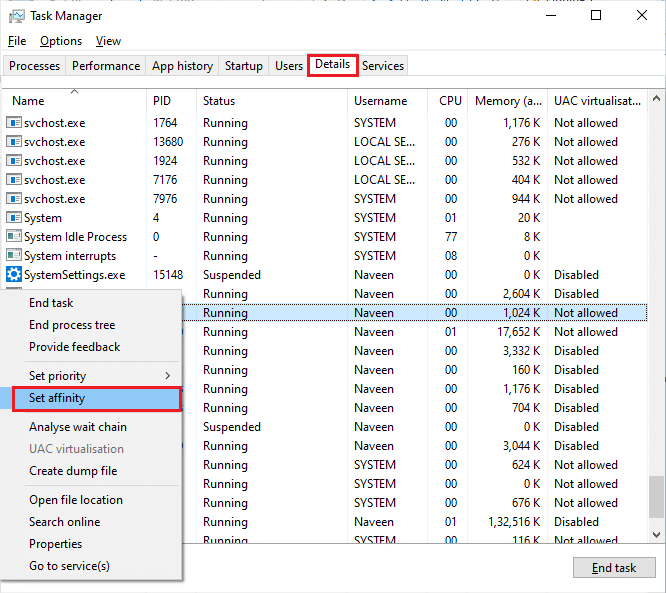
4. Зніміть галочку з “Усі процесори”, а потім поставте її лише для “CPU 0”. Натисніть OK.
Примітка: Переконайтеся, що ви виконуєте ці кроки перед запуском гри.
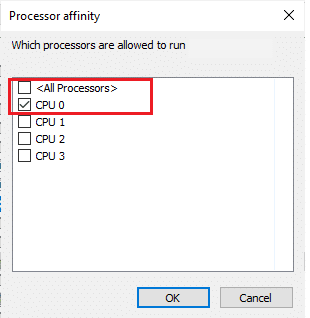
5. Перевірте, чи вирішено проблему зависання Elder Scrolls Online на екрані завантаження.
6. Якщо гра запускається без проблем, повторіть кроки 4 та 5, але на кроці 5 знову поставте галочку біля “Усі процесори”.
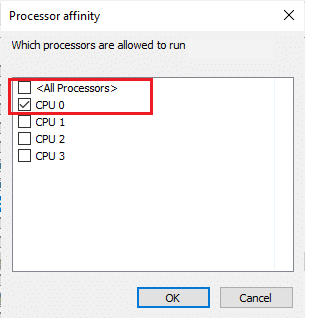
Якщо проблема не зникла, перейдіть до наступного методу.
Спосіб 4. Видалення пошкоджених даних програми
Наявність пошкоджених файлів гри на вашому комп’ютері може призвести до проблем із завантаженням ESO. Відсутність важливих файлів або їх пошкодження може перешкоджати правильному запуску гри. Щоб видалити пошкоджені файли даних програми, виконайте наведені нижче дії:
1. Спочатку закрийте всі програми, що працюють у фоновому режимі.
2. Натисніть комбінацію клавіш Windows + E, щоб відкрити “Провідник файлів”.
3. Перейдіть за наступним шляхом:
C:Program Files (x86)Zenimax OnlineLauncherProgramData
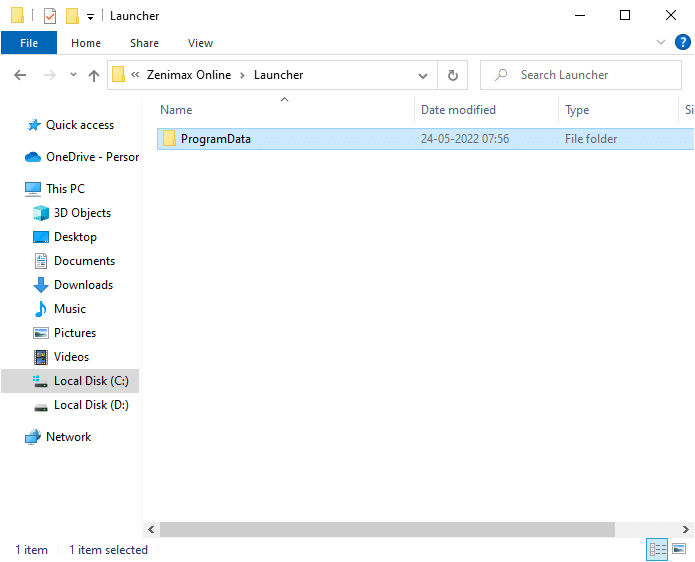
4. Клацніть правою кнопкою миші на папці “ProgramData” та виберіть “Видалити”.
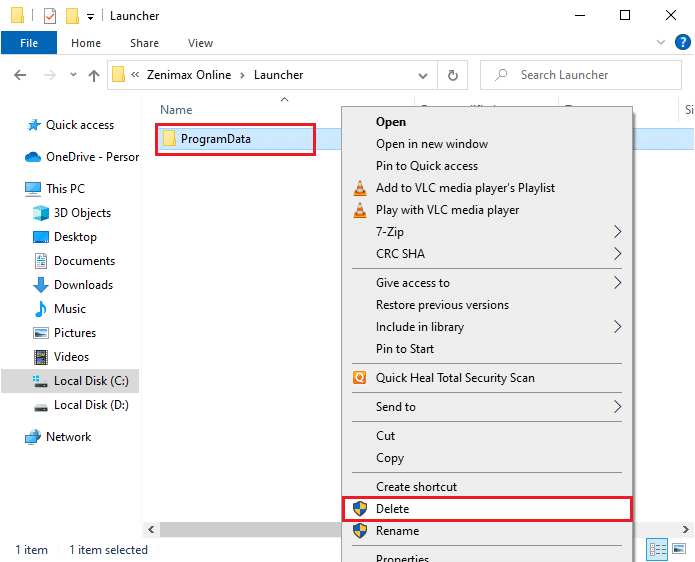
Перевірте, чи вирішена проблема із завантаженням в Windows 10.
Спосіб 5. Вимкнення проксі-сервера
Неправильні налаштування мережі в Windows 10 можуть викликати проблему з зависанням Elder Scrolls Online на екрані завантаження. Якщо ви використовуєте проксі-сервер, скористайтеся нашим посібником “Як вимкнути VPN та проксі-сервер у Windows 10” для його відключення.
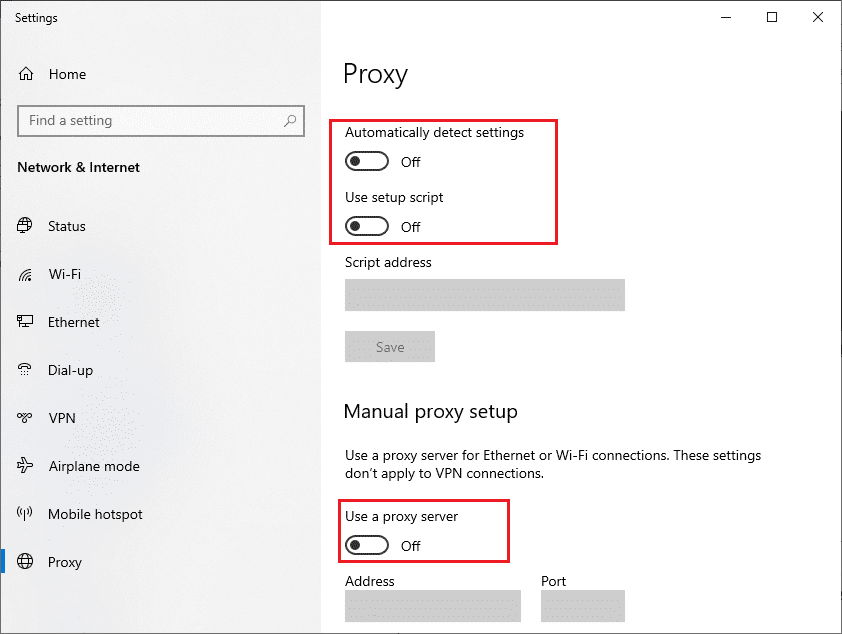
Після відключення VPN та проксі-серверів перевірте, чи усунена проблема із завантаженням ESO. Якщо проблема залишається, спробуйте підключитися до мобільної точки доступу.
Спосіб 6. Тимчасове вимкнення антивіруса (якщо є)
Антивірусне програмне забезпечення може помилково блокувати встановлення деяких ігор на вашому комп’ютері. Для виключення цього фактора, радимо тимчасово відключити антивірус. Скористайтеся нашим посібником “Як тимчасово вимкнути антивірус у Windows 10” для цього.
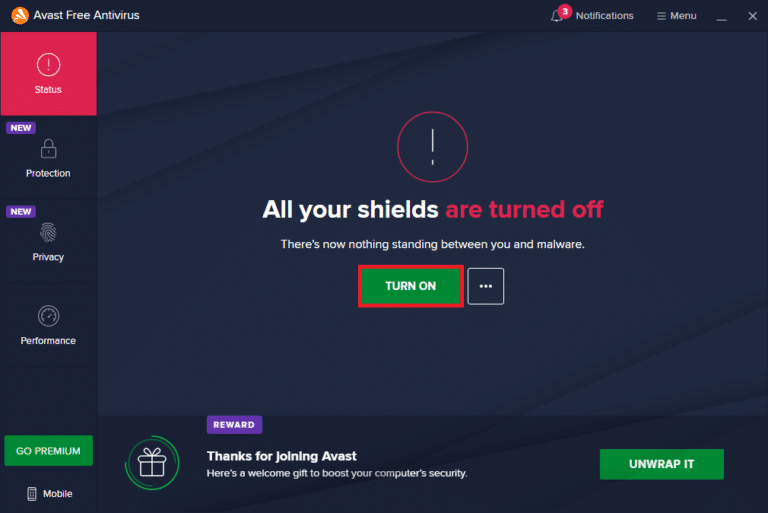
Після усунення проблеми із завантаженням ESO, обов’язково знову включіть антивірусну програму, оскільки комп’ютер без захисту завжди є вразливим.
Спосіб 7: Вимкнення брандмауера Windows (не рекомендується)
Іноді, брандмауер Windows Defender може блокувати запуск Elder Scrolls Online з міркувань безпеки. У такому випадку, вам потрібно буде або тимчасово відключити брандмауер, або додати гру до винятків. Для цього скористайтеся нашим посібником “Як вимкнути брандмауер Windows 10”. Ви також можете додати ESO до білого списку, скориставшись інструкцією “Дозволити або блокувати програми через брандмауер Windows”. Переконайтеся, що ви додали винятки для наступних виконуваних файлів, які знаходяться у каталозі встановлення гри:
- Bethesda.net_launcher
- ESO.exe
- Steam.exe
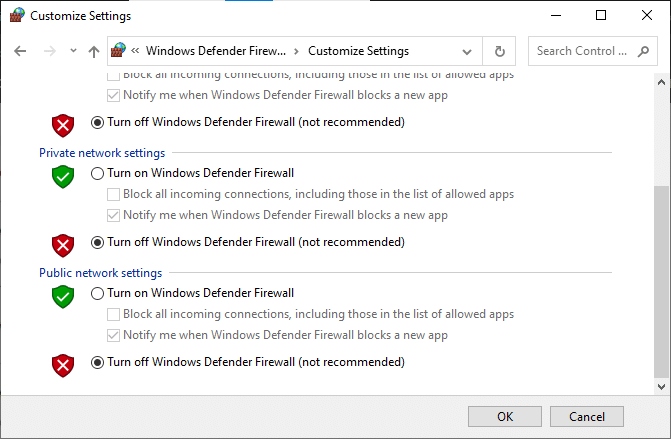
Після того, як ви отримали доступ до Elder Scrolls Online, переконайтеся, що ви знову ввімкнете брандмауер для забезпечення безпеки вашої системи.
Спосіб 8. Оновлення графічних драйверів
Застарілі драйвери можуть створювати проблеми із сумісністю ігор. Переконайтеся, що ви оновили всі драйвери на своєму комп’ютері для кращого ігрового досвіду. Для цього скористайтеся посібником “4 способи оновлення графічних драйверів у Windows 10” і перевірте, чи вирішена проблема.
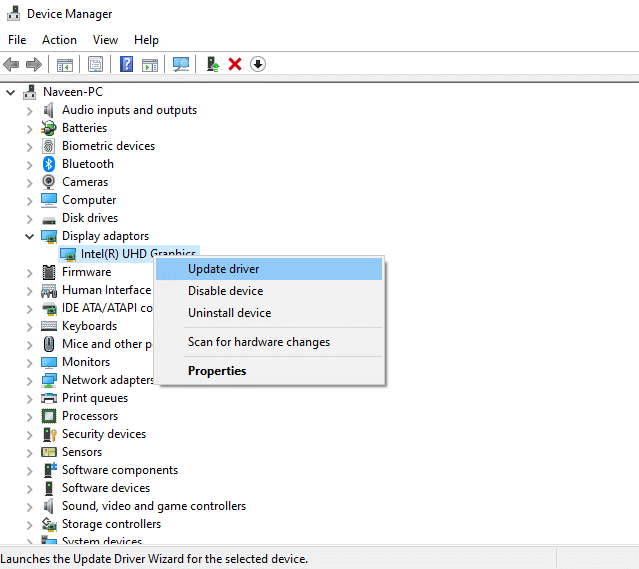
Спосіб 9. Відкат оновлень драйверів
Іноді, поточна версія графічних драйверів може спричинити конфлікти. У цьому випадку, потрібно буде відновити попередню версію встановлених драйверів. Для цього, ознайомтеся з нашим посібником “Як відкотити драйвери в Windows 10”.
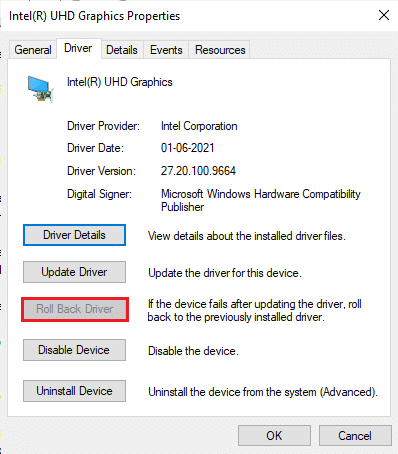
Збережіть зміни та перевірте, чи не зависає програма запуску ESO під час завантаження в Windows 10.
Спосіб 10. Перевстановлення графічних драйверів
Якщо всі драйвери оновлені, але проблема залишається, можливо, поточний драйвер несумісний з грою. Спробуйте перевстановити драйвери, завантаживши їх останню версію з офіційних сайтів NVIDIA, AMD або INTEL. Скористайтеся нашим посібником “Як видалити та перевстановити драйвери на Windows 10” для виконання цієї процедури.
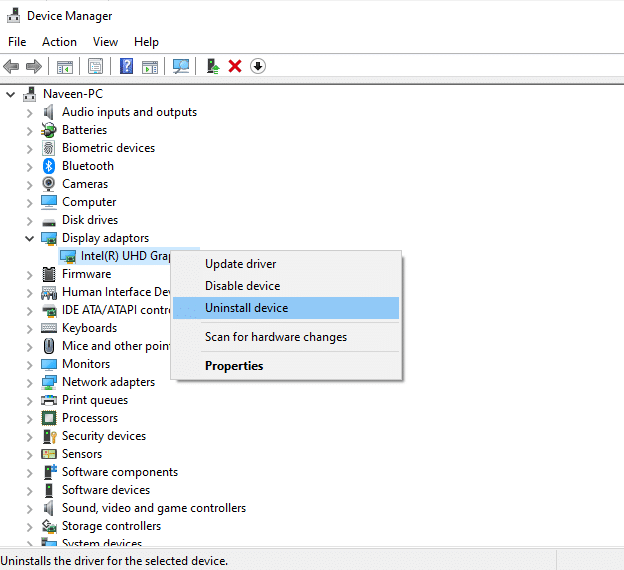
Після перевстановлення драйверів графічного процесора перевірте, чи вирішено проблему із зависанням Elder Scrolls Online на екрані завантаження.
Спосіб 11. Зміна адреси DNS
Деякі користувачі повідомляють, що зміна адреси DNS на адреси Google DNS допомагає вирішити проблему із завантаженням Elder Scrolls Online. Якщо ви стикаєтеся з аналогічною проблемою, скористайтеся нашим посібником зі зміни адреси DNS.
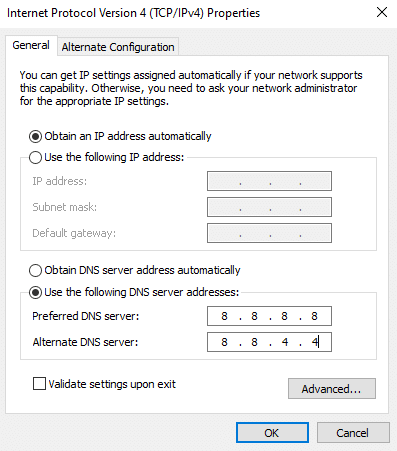
Після зміни адреси DNS, перевірте, чи можете ви запустити Elder Scrolls Online без проблем.
Спосіб 12. Використання віртуальної приватної мережі (VPN)
Якщо ви зіткнулися з проблемою зависання Elder Scrolls Online на екрані завантаження, ви можете спробувати оновити гру, скориставшись VPN для обходу вашої мережі. Перед використанням VPN переконайтеся, що ваш інтернет-провайдер не блокує патч-сервер Akami. У разі блокування, зверніться до них з проханням розблокувати сервери або скористайтеся VPN. Ознайомтеся з нашим посібником “Що таке VPN і як він працює?” для отримання додаткової інформації.
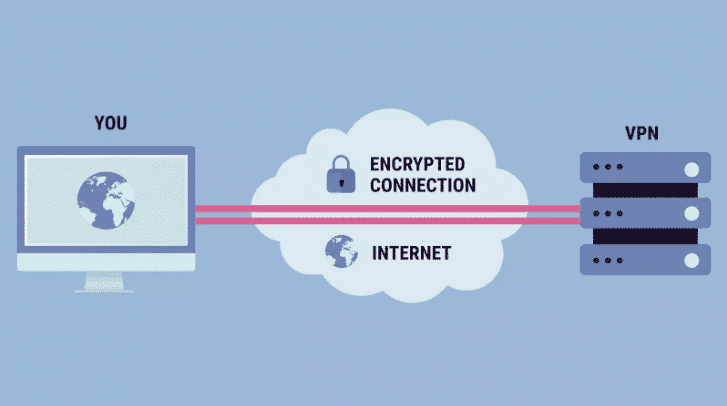
Якщо вам потрібна допомога в налаштуванні VPN на комп’ютері з Windows 10, скористайтеся нашим посібником “Як налаштувати VPN на Windows 10” та виконайте налаштування.

Після налаштування VPN, перевірте, чи вирішилася проблема з зависанням запуску ESO на екрані завантаження.
Спосіб 13. Запуск сканування на шкідливе ПЗ
Серйозні вірусні атаки можуть призвести до нестабільного з’єднання з онлайн-іграми. Рекомендуємо просканувати ваш комп’ютер на наявність шкідливого програмного забезпечення, скориставшись інструкціями в нашому посібнику “Як запустити сканування на віруси на комп’ютері?”.
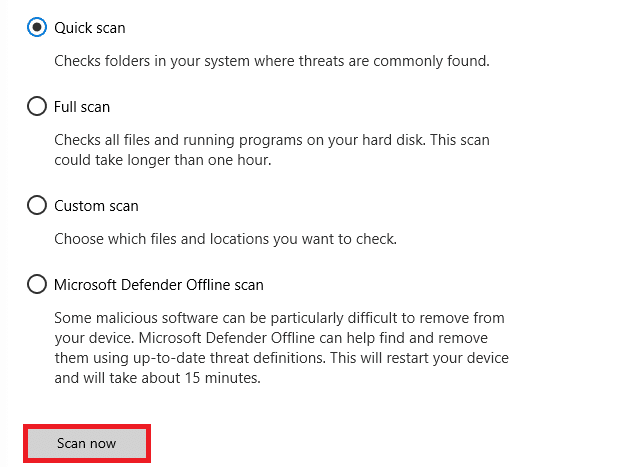
Для видалення шкідливого програмного забезпечення з комп’ютера, зверніться до нашого посібника “Як видалити зловмисне програмне забезпечення зі свого комп’ютера в Windows 10”. Після видалення всіх вірусів, спробуйте знову запустити гру і перевірте, чи вирішилася проблема із завантаженням.
Спосіб 14: Відновлення ESO Launcher
Якщо ви не можете завантажити Elder Scrolls Online, спробуйте відновити панель запуску, щоб вирішити проблему. Якщо в процесі відновлення будуть виявлені проблемні файли, панель запуску їх перевстановить. Для відновлення панелі запуску ESO, виконайте наведені нижче кроки:
1. Запустіть “Провідник файлів” та перейдіть до каталогу встановлення гри. Нижче наведено приклад шляху до встановлення:
C:Program Files (x86)SteamsteamappscommonZenimax OnlineThe Elder Scrolls Onlinegameclient
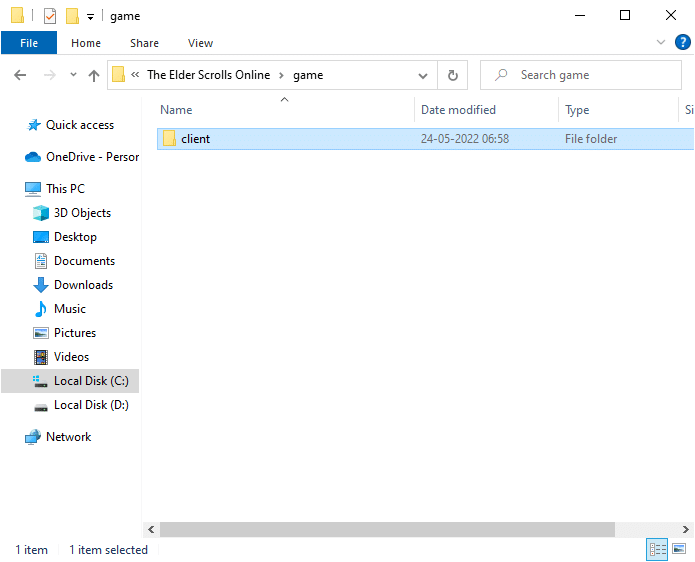
2. Клацніть правою кнопкою миші на файлі ESO64.exe та виберіть “Запуск від імені адміністратора”.

3. Зачекайте, поки відкриється панель запуску, та у випадаючому меню виберіть “Параметри гри”.
4. Натисніть “Відновити” і дочекайтеся, поки панель запуску повторно встановить проблемні або відсутні файли.
5. Після завершення процесу перезапустіть гру і перевірте, чи вирішилася проблема із завантаженням ESO у Windows 10.
Спосіб 15. Перевстановлення пакету Microsoft Visual C++
Microsoft Visual C++ є важливим програмним компонентом, необхідним для безперебійної роботи ігор. Цей пакет працює у фоновому режимі, коли ви запускаєте ігри. Пошкодження компонентів Microsoft Visual C++ може призвести до проблем із запуском ігор. У цьому випадку вам доведеться перевстановити весь пакет, виконавши наступні кроки:
Примітка: У цьому методі показано, як перевстановити окремий пакет. Повторіть ці кроки для всіх пакетів Visual C++.
1. Натисніть клавішу Windows, введіть “Панель керування” та натисніть “Відкрити”.
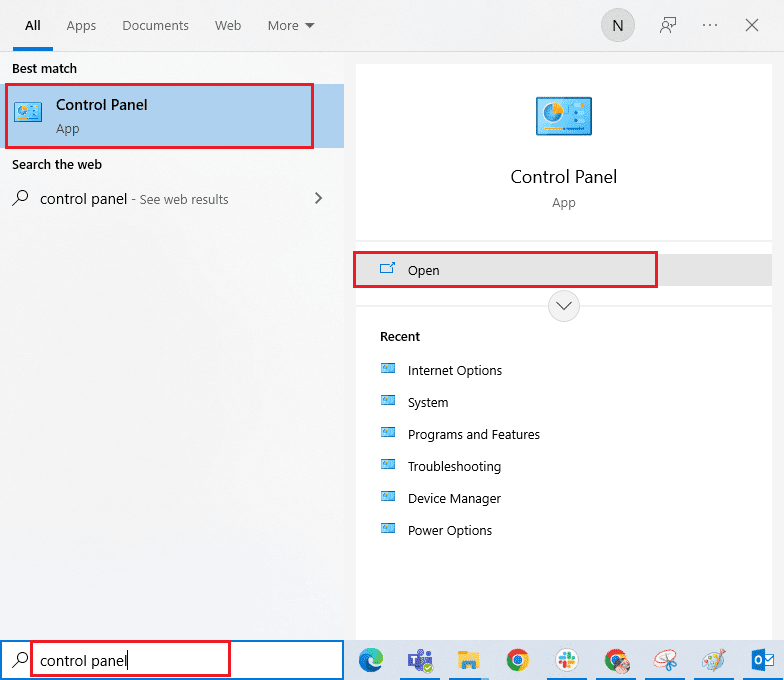
2. Встановіть “Перегляд за” > “Категорія” та виберіть “Видалити програму” в меню “Програми”.
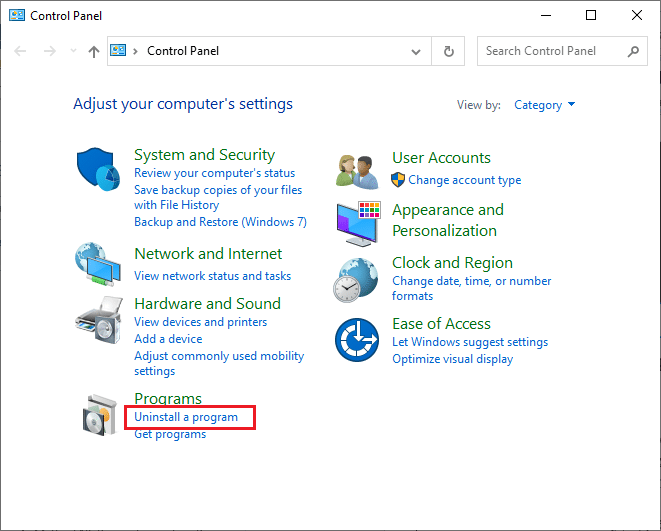
3. Виберіть пакет Microsoft Visual C++ 2013 Redistributable (x64).
4. Натисніть “Видалити” і дотримуйтесь інструкцій на екрані для завершення процесу.
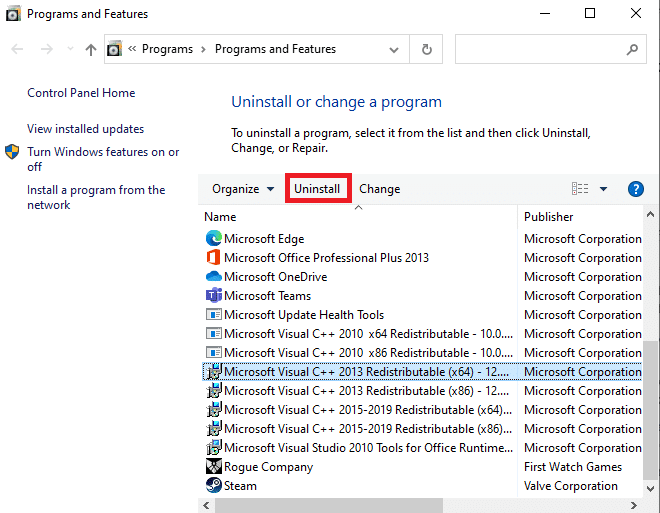
5. Відвідайте офіційний сайт Microsoft Visual C++ та завантажте потрібні пакети.
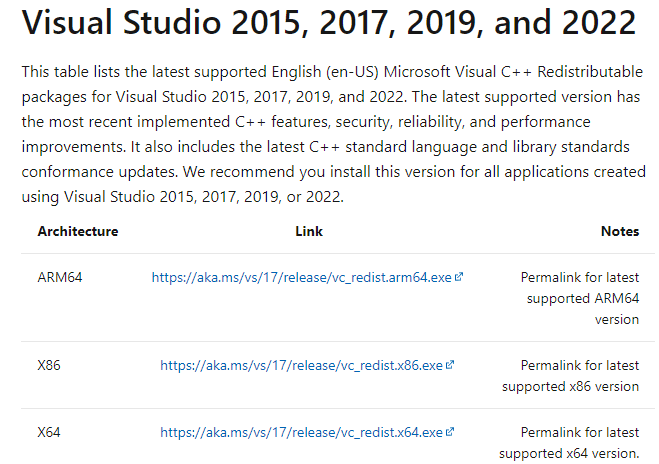
6. Запустіть завантажені інсталяційні файли для встановлення пакетів на ваш комп’ютер.
Примітка: Деякі користувачі повідомляють, що Adobe Flash Player на вашому комп’ютері може заважати роботі Elder Scrolls Online. Тому, ми рекомендуємо перевстановити його та перевірити, чи це вирішить проблему.
Спосіб 16. Відновлення DirectX
Пошкодження інсталяційних файлів DirectX можуть викликати проблему з екраном завантаження Elder Scrolls Online. Ви не можете видалити DirectX звичайним способом, але ви можете відновити його, виконавши наступні кроки:
1. Відвідайте офіційну сторінку DirectX End-User Runtime і натисніть кнопку “Завантажити”.
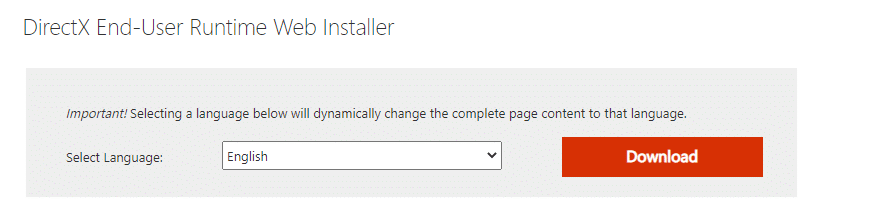
2. Дотримуйтесь інструкцій на екрані для встановлення DirectX End-User Runtime Web Installer.
3. Знову перейдіть на сторінку DirectX End-User Runtimes та